Cara Mengubah Presentasi Powerpoint Menjadi Video, Mudah dan Cepat
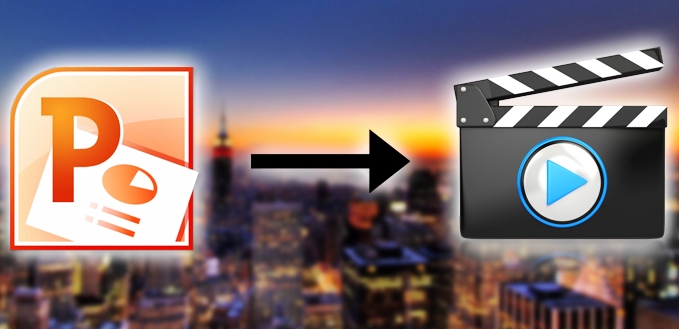
Tentunya kita sudah akrab dengan program bernama Microsoft Powerpoint atau yang biasanya cukup dikenal dengan nama Powerpoint saja. Microsoft Powerpoint adalah program yang berfungsi untuk membuat slide presentasi di komputer, presentasi bisa berbentuk teks, gambar, #video, atau bahkan audio karena program ini sangat maju dan memiliki banyak pilihan untuk kustomisasi. Tidak dipungkiri bahwa Microsoft Power Point adalah program presentasi terbaik dan paling banyak digunakan di dunia.
Presentasi dengan menggunakan Powerpoint mengharuskan pengguna untuk mengatur waktu jarak per slide sebelum perpindahan, atau cukup menekan tombol pada keyword untuk melakukkan perpindahan pada slide. Mainsteam dan membosankan menurut saya, mungkin Anda ingin mencoba cara yang lain agar presentasi bisa berjalan lebih menarik yaitu mengubah presentasi Powerpoint menjadi video. Memang bisa? Tentu saja bisa!
Kebutuhan untuk mengubah presentasi powerpoint menjadi dalam bentuk presentasi video bisa disebabkan beberapa alasan, misalnya saja jika anda ingin mencoba presentasi dengan cara yang sedikit tidak biasa dan lebih menarik. Alasan lainnya adalah, mungkin Anda ingin mengubah file presentasi menjadi video karena ingin mempblikasikan video tersebut di Youtube.
Alasan kedua itulah yang sering saya temui akhir-akhir ini. Para pemain Google Adsense #YouTube banyak yang menggunakan cara konversi file presentasi menjadi video. Itu bisa membuat mereka memproduksi video tutorial, tips, ataupun yang lainnya dengan cara yang lebih mudah namun tetap menjaga sisi originalitas karena file presentasi dibuat oleh mereka sendiri.
Syarat untuk bisa melakukkan pengubahan powerpoint ke video adalah pada komputer Anda sudah harus terinstall Microsoft Powerpoint 2010 atau versi yang lebih tinggi. Sebagai contoh dibawah ini saya menggunakan Microsoft Powerpoint 2010. Untuk tutorial lengkap mengenai cara mengubah presentasi Powerpoint menjadi video, silahkan ikuti langkah-langkah dibawah ini:
1. Silahkan buka file powerpoint Anda
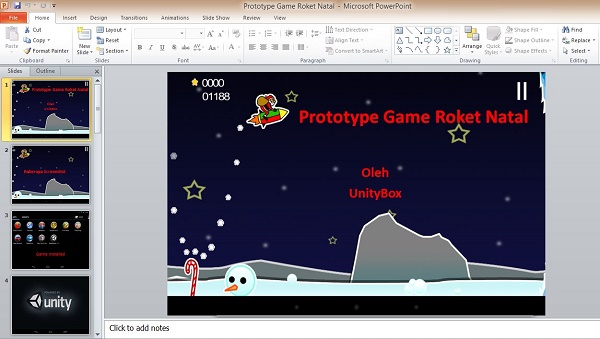
2. Klik pada File, maka submenu File akan muncul
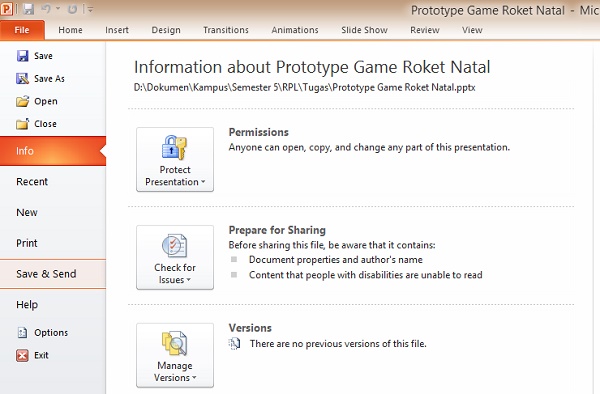
3. Klik pada Save and Send, maka macam-macam model penyimpanan akan muncul.
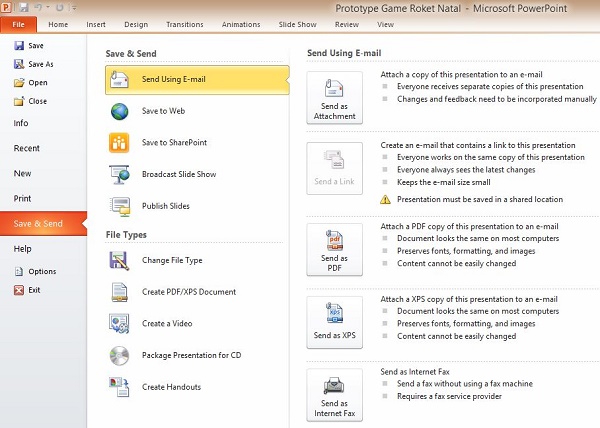
3. Pada pilihan penyimpanan, namun karena disini kita akan lebih fokus pada mengubah file .ppt menjadi video. Silahkan klik pada Create a Video.
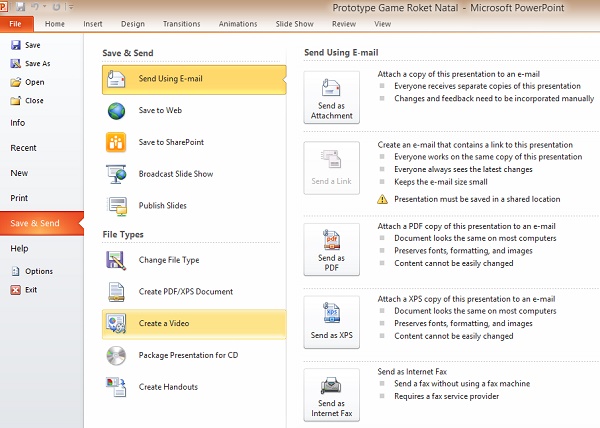
4. Sampai di langkah ini, anda bisa mengatur resolusi video beserta dengan timingnya. Setelah Anda selesai melakukkan setting, silahkan klik Create Video.
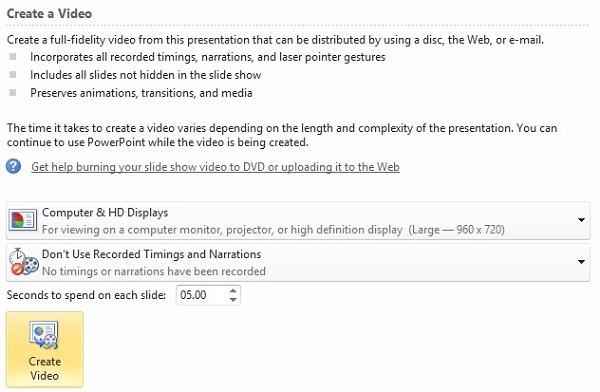
5. Jendela penyimpanan akan muncul. Silahkan masukkan nama video yang anda inginkan kemudian klik Save.
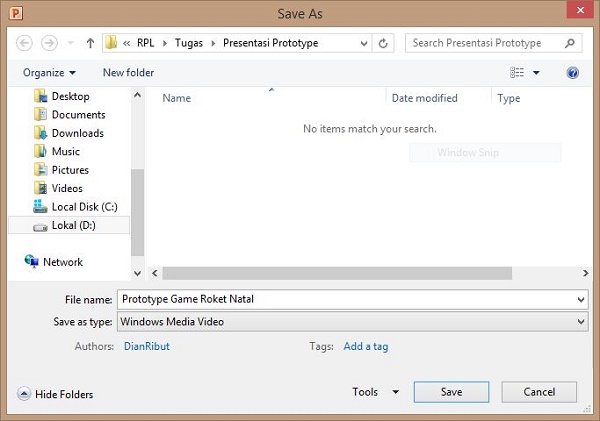
6. Proses konversi akan berjalan, lama waktu tergantung dari banyaknya slide powerpoint yang anda konversi, resolusi video target, serta timingnya. Process bar bisa anda lihat pada bagian bawah program Microsoft Powerpoint (perhatikan bagian di kotak merah).
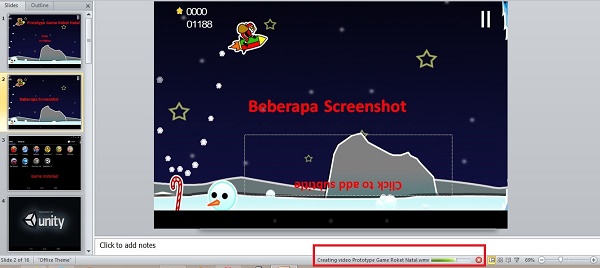
7. Setelah proses konversi selesai, anda bisa membuka video hasil konversi dengan media player pada komputer anda. Format video adalah .WMV (windows media video) dan dibawah ini saya membukanya menggunakan VLC Media Player.
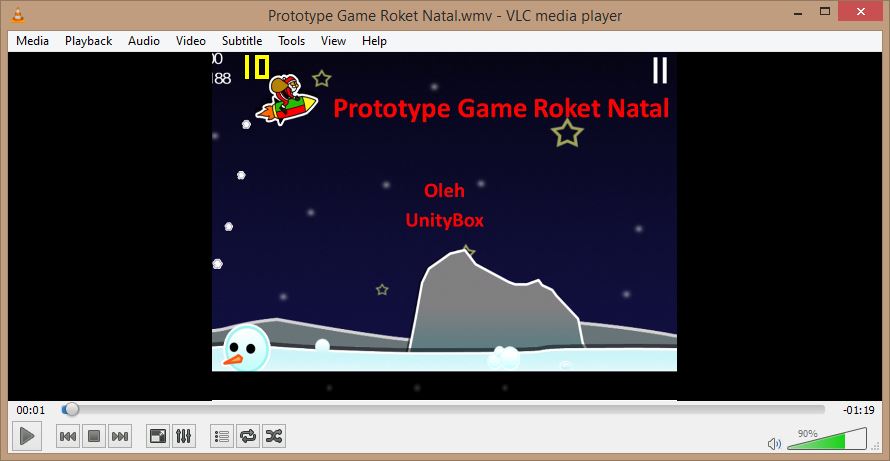
Semua elemen yang berada dalam presentasi powerpoint akan masuk dalam video mulai dari gambar, efek transisi, efek suara, sampai dengan animasi. Jadi pastikan anda sudah mengecek semua elemen presentasi sebelum anda mengkonversinya menjadi video. Terima kasih sudah membaca, dan sampai jumpa di tutorial selanjutnya.
